Hogyan lehet megjeleníteni a különböző háttérképeket a különböző monitorokon
Microsoft Windows Vista Vindovs 7 Freeware / / March 18, 2020
 Mivel manapság oly sok ember fogad több monitorot, néha nehéz kitalálni az árut könnyen a különböző háttérképek megjelenítésének módja az egyes monitorokon. Vagy talán nehezen próbál egy nagy képet két képernyőn átfedni. Nos, megmutatjuk neked egy szép, a Display Fusion nevű alkalmazást, amely ezt könnyedén képes kezelni. A Display Fusion lehetővé teszi a Flickr-ből származó képek háttérképként való használatát is.
Mivel manapság oly sok ember fogad több monitorot, néha nehéz kitalálni az árut könnyen a különböző háttérképek megjelenítésének módja az egyes monitorokon. Vagy talán nehezen próbál egy nagy képet két képernyőn átfedni. Nos, megmutatjuk neked egy szép, a Display Fusion nevű alkalmazást, amely ezt könnyedén képes kezelni. A Display Fusion lehetővé teszi a Flickr-ből származó képek háttérképként való használatát is.
Megjegyzés: A Display Fusion több mint két monitor használatát teszi lehetővé, ám ennek az oktatóanyagnak az érdekében csak kettővel fogunk dolgozni.
1. lépés - Töltse le az alkalmazást
Menj displayfusion.com és töltse le az ingyenes verziót.
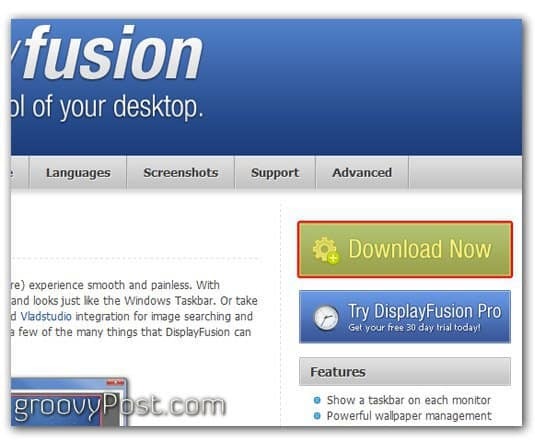
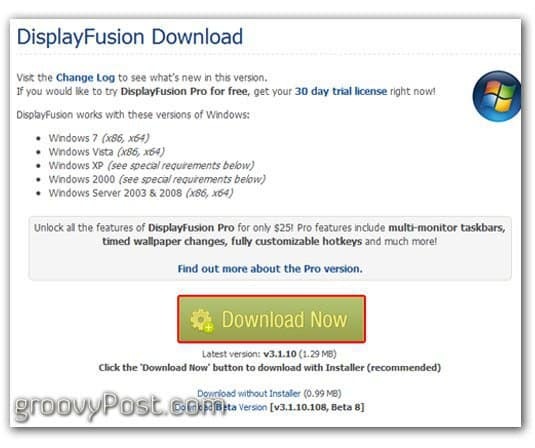
2. lépés - Telepítse
Nyisd ki a futtatható fájlt, és kövesse az utasításokat.
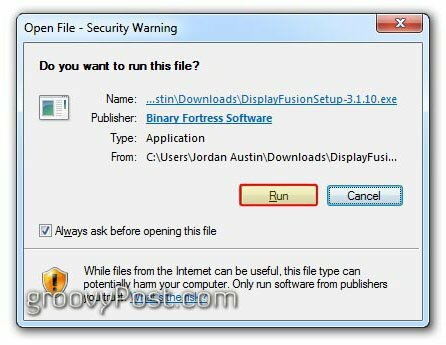
választ a kívánt nyelv.
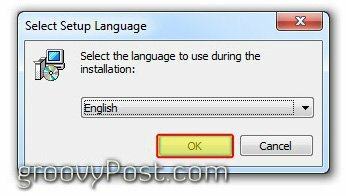
3. lépés - Nyissa meg és állítsa be a Display Fusion szoftvert
Az alapértelmezett nézetnek így kell kinéznie (lásd lentebb.)
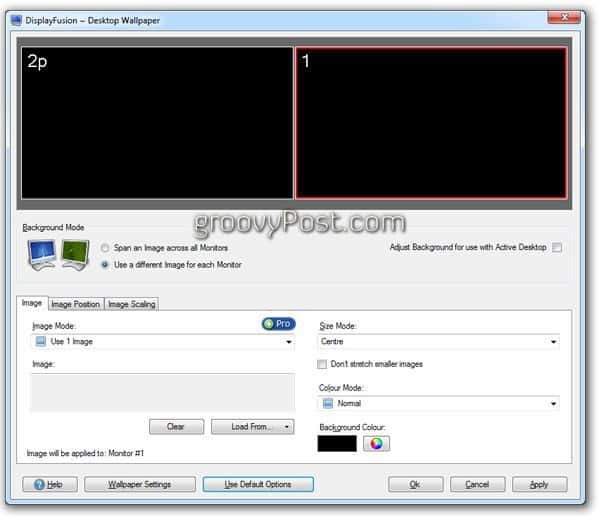
Először döntse el, hogy két különböző háttérképet vagy egy nagy háttérképet akar-e használni mindkét monitoron. Két különböző képet fogunk választani.
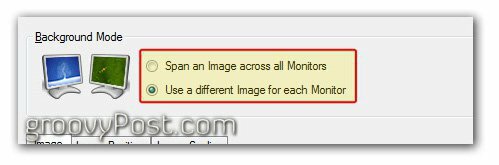
Választ ahonnan el szeretné húzni képeit. Választhat a következők közül: a számítógéped, vagy egy külső forrásból, mint például a Flickr.
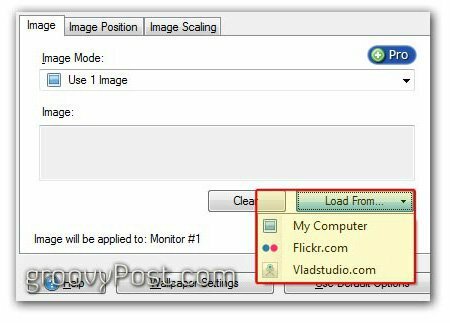
Ha forrásként a Flickr-t szeretné használni, akkor be kell mutatnia egy integrált Flickr-keresést a kép kiválasztásához.
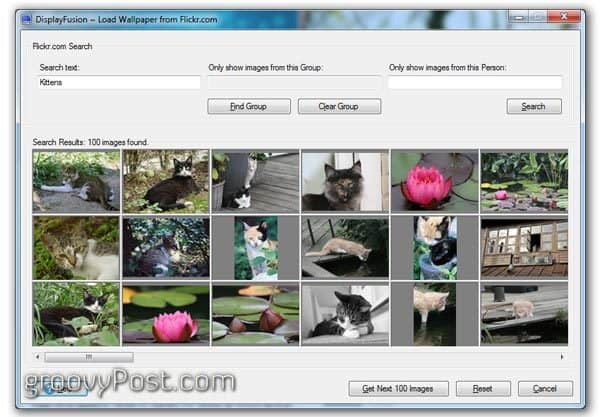
Választ hogyan akarod a megjelenítendő képek. A legjobb, ha háttérképeket kap a monitorok felbontására. Alternatív megoldásként dönthet úgy, hogy a Display Fusion központosítja vagy fenntartja a képarányt, miközben továbbra is kitölti a képernyőjét a képpel.
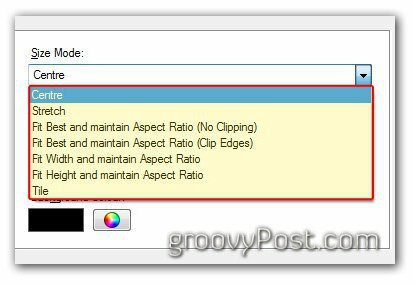
Itt vannak a végső beállítások - kattintson a képre a nagyításhoz
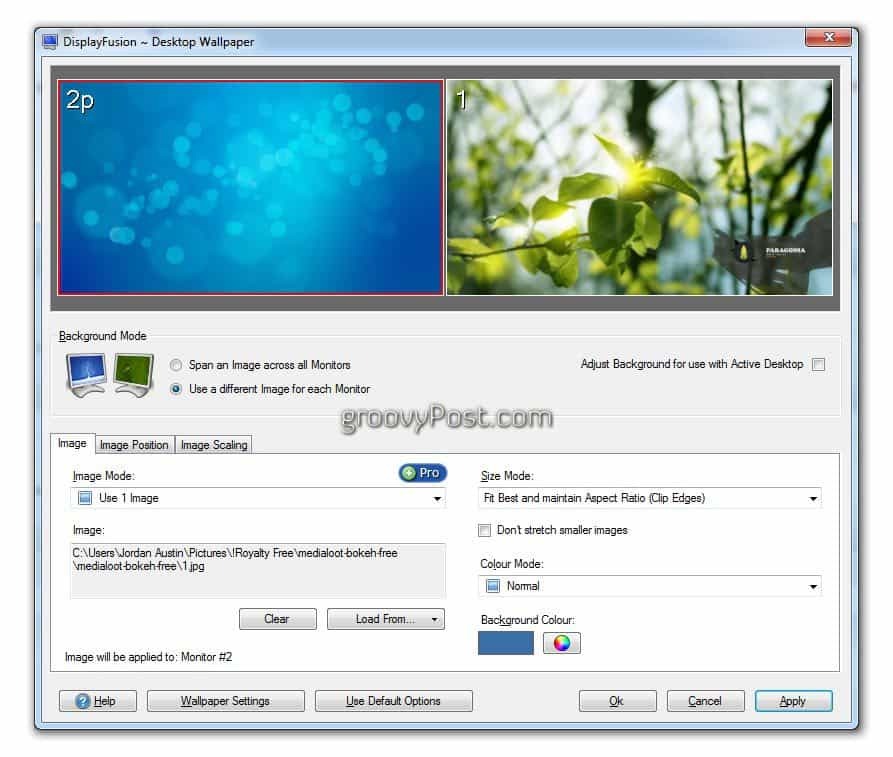
Egyéb nagyszerű szolgáltatások
A Display Fusion rengeteg funkcióval rendelkezik; valóban többet is képes megtenni, mint több háttér bemutatása. Íme néhány említésre méltó:
- Speciális többmonitoros tálca támogatás
- Használjon különféle háttérképet mindegyik monitoron, vagy fedje fel a képet az összes monitoron
- Integrált Flickr.com képkeresés és letöltés
- Integrált Vladstudio.com képkeresés és letöltés
- Húzza vagy kattintson a középső kattintással a maximalizált ablakok címsorára mozgassa őket a monitorok között
- Csatlakoztassa az ablakokat a monitor széléhez, vagy akár más alkalmazásablakokhoz is
- testre szabható Gyorsbillentyűk az asztali ablakok kezelésére
- testre szabható TitleBar gombok az asztali ablakok kezelésére
- Támogatás több mint 25 különböző nyelven
Pro verzió
A Display Fusion pro verziója is elérhető. Ez a verzió egyszeri díj 25,00 USD. A profi változat még sokkal jóbb dolgokkal van ellátva, mint például a több tálca két különböző monitoron - miközben lehetővé teszi, hogy különböző tételeket jelenítsen meg minden képernyőn. Tudjon meg többet a Itt jelenítheti meg a Fusion Pro alkalmazást.
Egy bosszantás
Az elmúlt hat hónapban a Display Fusion használatával kapcsolatban néhány panaszom volt, valójában csak egy, és ez az automatikus frissítés hiánya. Úgy gondolom, hogy az automatikus frissítést elhagyták, mivel ez csak a profi verzióban van, és valószínűleg ösztönzőleg ösztönözni fogja a frissítésre, ám ez még mindig idegesítő.
Gyorsbillentyűk
Van egy csomó más funkció is, amelyeket a Display Fusion rendelkezik, amelyek többsége a Pro verzióban található. Vannak rengeteg HotKeys, amelyek segítenek a Windows egyik képernyőről a másikra mozgatásában mindenféle módon, de őszintén szólva, soha nem használom őket, mert a Windows 7 ezt önmagában elég jól végzi.
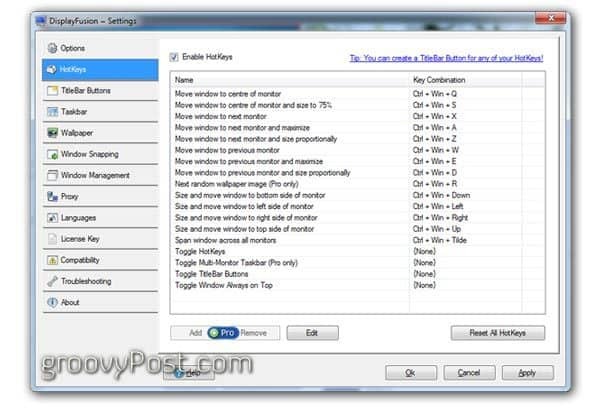
Ha Ön Display Fusion felhasználó, és ismeri bármilyen más funkciót, kommentálja az alábbiakat, és ossza meg az ismereteket.
A szerzőről: Jordan Austin
Webdesigner és fejlesztő napról napra, groovyContributor éjjel. Nyugodtan dobjon le egy jegyzetet Jordánia számára, vagy üldözőbe vegye őt a missingdesign.com személyes blogján.



